허용된 IP 주소 정보
기본적으로 권한 있는 사용자는 모든 IP 주소에서 조직 리소스에 액세스할 수 있습니다. 특정 IP 주소로부터 액세스를 허용하거나 거부하는 목록을 구성하여 조직의 개인 리소스에 대한 액세스를 제한할 수 있습니다. 예를 들어 사무실 네트워크의 IP 주소에서만 프라이빗 리소스에 액세스할 수 있도록 허용할 수 있습니다.
IP 허용 목록이 구성되면 해당 목록에서 다음 인증 방법 중 하나를 사용하여 사용자가 웹 UI, API 또는 Git을 통해 보호된 리소스에 액세스할 수 있는지 여부를 결정합니다.
- GitHub 인증 또는 SAML SSO를 사용하는 사용자 이름 및 암호
- Personal access token
- SSH 키
IP 허용 목록은 엔터프라이즈 및 조직 소유자, 리포지토리 관리자, 외부 협력자를 포함하여 모든 역할 또는 액세스 권한을 가진 사용자에게 적용됩니다.
CIDR 표기법을 사용하여 단일 IP 주소 또는 주소 범위에 대한 액세스를 승인할 수 있습니다. 자세한 내용은 Wikipedia에서 CIDR 표기법을 참조하세요.
참고 항목
- GitHub Enterprise Cloud를 사용하는 조직만 IP 허용 목록을 사용할 수 있습니다. GitHub Enterprise Cloud를 체험해 보는 방법에 대한 자세한 내용은 GitHub Enterprise Cloud 평가판 설정을 참조하세요.
- 조직에 대해 IP 허용 목록을 구성한 경우에는 조직이 소유한 리포지토리에 GitHub Codespaces을(를) 사용할 수 없습니다.
보호되는 리소스는 무엇인가요?
IP 허용 목록은 다음에 대한 액세스를 제한합니다.
- 조직 소유의 리포지토리
- 프라이빗 및 내부 리포지토리
- 퍼블릭 리소스(사용자가 GitHub에 로그인하는 경우)
- 리포지토리의 파일에 대한 원시 URL(예:
https://raw.githubusercontent.com/octo-org/octo-repo/main/README.md?token=ABC10001)
IP 허용 목록은 다음에 대한 액세스를 제한하지 않습니다.
- 관리형 사용자 계정 소유의 리포지토리(포크 포함)
- 퍼블릭 리소스(익명으로 액세스하는 경우)
- GitHub에서 프라이빗 또는 조직 데이터를 직접 가져올 필요가 없는 GitHub Copilot 기능
- 데이터 보존 기능을 갖춘 GitHub Enterprise Cloud를 사용하지 않는 한
https://private-user-images.githubusercontent.com/10001/20002.png?jwt=ABC10001과 같은 문제 또는 끌어오기 요청에 업로드된 이미지 및 동영상의 익명화된 URL
IP 허용 목록 관리 정보
IP 허용 목록을 적용하려면 먼저 목록에 IP 주소를 추가한 다음 IP 허용 목록을 사용하도록 설정해야 합니다. 목록을 완성한 후에 특정 IP 주소가 목록의 사용 설정된 항목에 의해 허용되는지 여부를 확인할 수 있습니다.
IP 허용 목록을 사용하도록 설정하기 전에 현재 IP 주소 또는 일치 범위를 추가해야 합니다.
허용 목록을 설정하는 경우 조직에 설치한 GitHub Apps에 대해 구성된 모든 IP 주소를 허용 목록에 자동으로 추가하도록 선택할 수도 있습니다. GitHub App의 작성자는 애플리케이션이 실행되는 IP 주소를 지정하는 애플리케이션의 허용 목록을 구성할 수 있습니다. 본인의 허용 목록을 사용자의 허용 목록으로 상속하면 애플리케이션의 연결 요청 거부를 방지할 수 있습니다. 자세한 내용은 GitHub Apps의 액세스 허용을 참조하세요.
엔터프라이즈 계정 수준에서 허용된 IP 주소를 구성할 수도 있으며 엔터프라이즈 계정 허용 목록의 항목은 엔터프라이즈가 소유한 모든 조직에서 상속합니다. 조직 소유자는 조직의 허용 목록에 항목을 추가할 수 있지만 엔터프라이즈 계정의 허용 목록에서 상속된 항목을 관리할 수는 없으며, 엔터프라이즈 소유자는 조직의 허용 목록에 추가된 항목을 관리할 수 없습니다. 자세한 내용은 엔터프라이즈에서 보안 설정에 대한 정책 적용을(를) 참조하세요.
경고
IP 허용 목록에 있는 IP 주소에 대한 액세스 권한을 잃으면 엔터프라이즈나 조직에서 잠기는 등의 의도하지 않은 결과가 발생할 수 있습니다.
IP 허용 목록을 만들 때 엔터프라이즈 및 조직 리소스에 대한 안전하고 안정적인 액세스를 보장하는 모범 사례로 다음 방법을 고려합니다.
- IP 허용 목록이 적용되는 엔터프라이즈 계정 또는 조직의 소유자를 둘 이상 유지 관리합니다.
- CIDR 표기법을 사용하여 동적으로 할당된 주소를 포함하는 IP 주소 범위를 지정해 허용 목록 항목 수를 최소화합니다.
- 문제가 발생할 경우 백업 액세스를 위해 허용되는 IP 주소에 정적 네트워크를 포함합니다.
허용된 IP 주소 추가
IP 주소 또는 주소 범위가 각각 포함된 항목을 추가하여 IP 허용 목록을 만들 수 있습니다. 항목 추가를 완료한 후에 특정 IP 주소가 목록의 사용 설정된 항목에 의해 허용되는지 여부를 확인할 수 있습니다.
목록에서 엔터프라이즈의 조직이 소유한 개인 자산에 대한 액세스를 제한하기 전에 허용된 IP 주소도 사용하도록 설정해야 합니다.
참고 항목
GitHub는 IPv6에 대한 지원을 점진적으로 롤아웃하고 있습니다. GitHub 서비스가 IPv6 지원을 계속 추가함에 따라 GitHub 사용자의 IPv6 주소를 인식하기 시작합니다. 가능한 액세스 중단을 방지하려면 IP 허용 목록에 필요한 IPv6 주소를 추가했는지 확인하세요.
참고 항목
캐싱으로 인해 IP 주소를 추가하거나 제거하면 완전히 적용되기까지 몇 분 정도 걸릴 수 있습니다.
-
GitHub의 오른쪽 위 모서리에서 프로필 사진을 클릭한 다음, Your organizations를 클릭합니다.
-
조직 옆에 있는 설정을 클릭합니다.
-
사이드바의 "Security" 섹션에서 Authentication security를 클릭합니다.
-
"IP 허용 목록" 섹션의 아래에 "CIDR 표기법으로 IP 주소 또는 주소 범위" 필드에 CIDR 표기법으로 IP 주소 또는 주소 범위를 입력합니다.
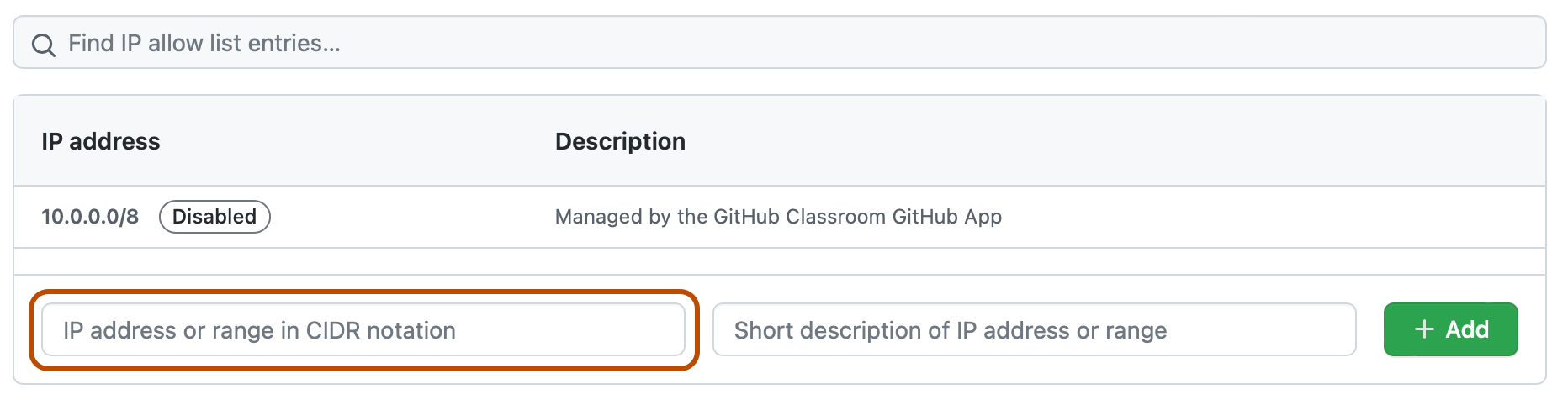
-
필요에 따라 "IP 주소 또는 범위에 대한 간단한 설명" 필드에 허용된 IP 주소 또는 범위에 대한 설명을 입력합니다.
-
추가를 클릭합니다.
-
필요에 따라 목록의 활성화된 항목에서 특정 IP 주소가 허용되는지 확인합니다. 자세한 내용은 IP 주소가 허용되는지 확인을 참조하세요.
허용된 IP 주소 사용
IP 허용 목록을 만든 후 허용된 IP 주소를 사용하도록 설정할 수 있습니다. 허용된 IP 주소를 사용하도록 설정하면 GitHub가 IP 허용 목록에 활성화된 항목을 즉시 적용합니다.
참고 항목
조직에 대해 IP 허용 목록을 사용하도록 설정한 후에는 조직이 소유한 리포지토리에 GitHub Codespaces을(를) 사용할 수 없습니다.
IP 허용 목록을 사용하도록 설정하기 전에 허용 목록에서 특정 IP 주소의 연결을 허용할지 여부를 확인할 수 있습니다. 자세한 내용은 IP 주소가 허용되는지 확인을 참조하세요.
- GitHub의 오른쪽 위 모서리에서 프로필 사진을 클릭한 다음, Your organizations를 클릭합니다.
- 조직 옆에 있는 설정을 클릭합니다.
- 사이드바의 "Security" 섹션에서 Authentication security를 클릭합니다.
- “IP 허용 목록”에서 IP 허용 목록 사용을 선택합니다.
- 저장을 클릭합니다.
GitHub Apps으로 액세스 허용
허용 목록을 사용하는 경우 조직에 설치한 GitHub Apps에 대해 구성된 모든 IP 주소를 허용 목록에 자동으로 추가하도록 선택할 수도 있습니다.
허용 목록 설정에서 설치된 GitHub 앱에 대한 IP 허용 목록 구성을 사용하도록 선택하면 설치된 GitHub Apps의 IP 주소가 허용 목록에 추가됩니다. 이는 허용 목록이 현재 사용되도록 설정되어 있는지 여부에 관계없이 발생합니다. GitHub App을 설치한 다음 해당 애플리케이션의 작성자가 허용 목록의 주소를 변경하면 허용 목록이 해당 변경 내용으로 자동으로 업데이트됩니다.
설명 필드를 검토하여 GitHub Apps에서 자동으로 추가된 IP 주소를 식별할 수 있습니다. 이러한 IP 주소에 대한 설명은 “NAME GitHub 앱에서 관리됨”입니다. 수동으로 추가하는 주소와 달리 GitHub Apps에서 자동으로 추가되는 IP 주소를 편집, 삭제 또는 사용하지 않도록 설정할 수 없습니다.
참고 항목
GitHub App의 IP 허용 목록에 있는 주소는 GitHub App의 설치에 의한 요청에만 영향을 줍니다. 조직의 허용 목록에 GitHub App의 IP 주소를 자동으로 추가해도 해당 IP 주소에서 연결하는 GitHub 사용자에 대한 액세스를 허용하지 않습니다.
만든 GitHub App에 대한 허용 목록을 만드는 방법에 대한 자세한 내용은 GitHub 앱에 허용되는 IP 주소의 관리을(를) 참조하세요.
- GitHub의 오른쪽 위 모서리에서 프로필 사진을 클릭한 다음, Your organizations를 클릭합니다.
- 조직 옆에 있는 설정을 클릭합니다.
- 사이드바의 "Security" 섹션에서 Authentication security를 클릭합니다.
- "IP 허용 목록"에서 설치된 GitHub 앱에 대해 IP 허용 목록 구성 사용을 선택합니다.
- 저장을 클릭합니다.
허용된 IP 주소 편집
IP 허용 목록에서 항목을 편집할 수 있습니다. 활성화된 항목을 편집하면 변경 내용이 즉시 적용됩니다.
항목 편집을 완료한 후에는 허용 목록을 사용하도록 설정한 후 특정 IP 주소로부터 연결을 허용할지 여부를 확인할 수 있습니다.
- GitHub의 오른쪽 위 모서리에서 프로필 사진을 클릭한 다음, Your organizations를 클릭합니다.
- 조직 옆에 있는 설정을 클릭합니다.
- 사이드바의 "Security" 섹션에서 Authentication security를 클릭합니다.
- "IP 허용 목록"에서 편집하려는 항목의 옆에 있는 편집을 클릭합니다.
- "IP 주소" 필드에 CIDR 표기법으로 IP 주소 또는 주소 범위를 입력합니다.
- "설명" 필드에는 허용되는 IP 주소 또는 범위에 대한 설명을 입력합니다.
- 업데이트를 클릭합니다.
- 필요에 따라 목록의 활성화된 항목에서 특정 IP 주소가 허용되는지 확인합니다. 자세한 내용은 IP 주소가 허용되는지 확인을 참조하세요.
IP 주소가 허용되는지 확인
목록이 현재 사용하도록 설정되어 있지 않더라도 IP 허용 목록에서 활성화된 항목에서 특정 IP 주소를 허용할지 여부를 확인할 수 있습니다.
- GitHub의 오른쪽 위 모서리에서 프로필 사진을 클릭한 다음, Your organizations를 클릭합니다.
- 조직 옆에 있는 설정을 클릭합니다.
- 사이드바의 "Security" 섹션에서 Authentication security를 클릭합니다.
- "IP 허용 목록" 섹션의 끝에서 "IP 주소 확인" 아래에 IP 주소를 입력합니다.
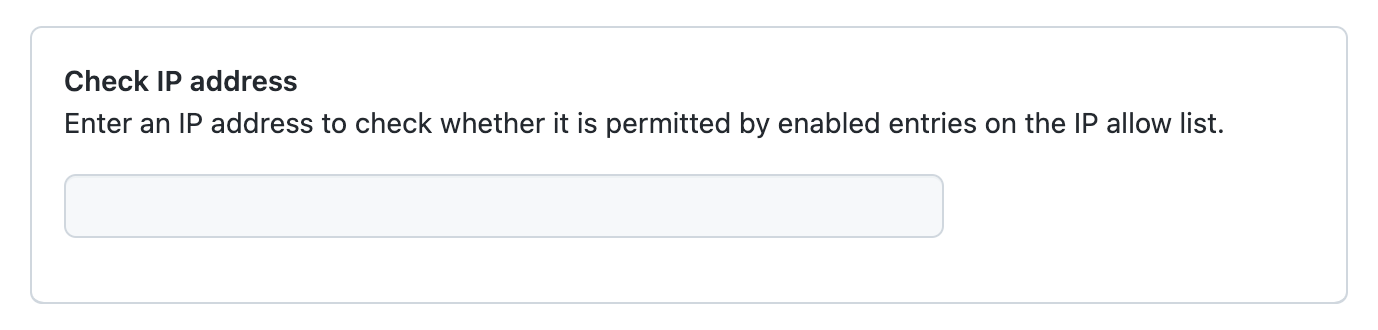
허용되는 IP 주소 삭제
참고 항목
캐싱으로 인해 IP 주소를 추가하거나 제거하면 완전히 적용되기까지 몇 분 정도 걸릴 수 있습니다.
- GitHub의 오른쪽 위 모서리에서 프로필 사진을 클릭한 다음, Your organizations를 클릭합니다.
- 조직 옆에 있는 설정을 클릭합니다.
- 사이드바의 "Security" 섹션에서 Authentication security를 클릭합니다.
- "IP 허용 목록"에서 삭제하려는 항목의 옆에 있는 삭제를 클릭합니다.
- 항목을 영구적으로 삭제하려면 예, 이 IP 허용 목록 항목을 삭제합니다를 클릭합니다.
IP 허용 목록으로 GitHub Actions 사용
경고
IP 허용 목록을 사용하고 GitHub Actions를 사용하려는 경우 자체 호스팅 실행기 또는 GitHub-호스트된 더 큰 실행기(고정 IP 주소 범위)를 사용해야 합니다. Azure 개인 네트워킹을 사용하는 경우 Azure 서브넷의 IP를 사용해야 합니다. 필요한 IP 수를 줄이려면 GitHub 허용 목록에 단일 IP 범위를 제공하는 부하 분산 장치를 만드는 것이 좋습니다. 자세한 내용은 자체 호스팅 실행기 참조 또는 대형 실행기을(를) 참조하세요.
자체 호스팅된 또는 더 큰 호스트 실행기로 GitHub과 통신할 수 있도록 하려면 자체 호스트 실행기의 IP 주소 또는 IP 주소 범위를 엔터프라이즈로 설정한 IP 허용 목록에 추가합니다.
IP 허용 목록으로 GitHub Pages 사용
사용자 지정 GitHub Actions 워크플로를 GitHub Pages 사이트의 게시 원본으로 사용하는 경우, 실행기에서 사이트를 연결하고 빌드할 수 있도록 허용하려면 IP 허용 목록 규칙을 구성해야 합니다.
사용자 지정 워크플로를 사용하지 않는 경우 빌드 실행기는 기본적으로 GitHub Pages 사이트의 리포지토리에 액세스할 수 있습니다. 게시 원본에 대한 자세한 내용은 GitHub Pages 사이트의 게시 원본 구성을 참조하세요.